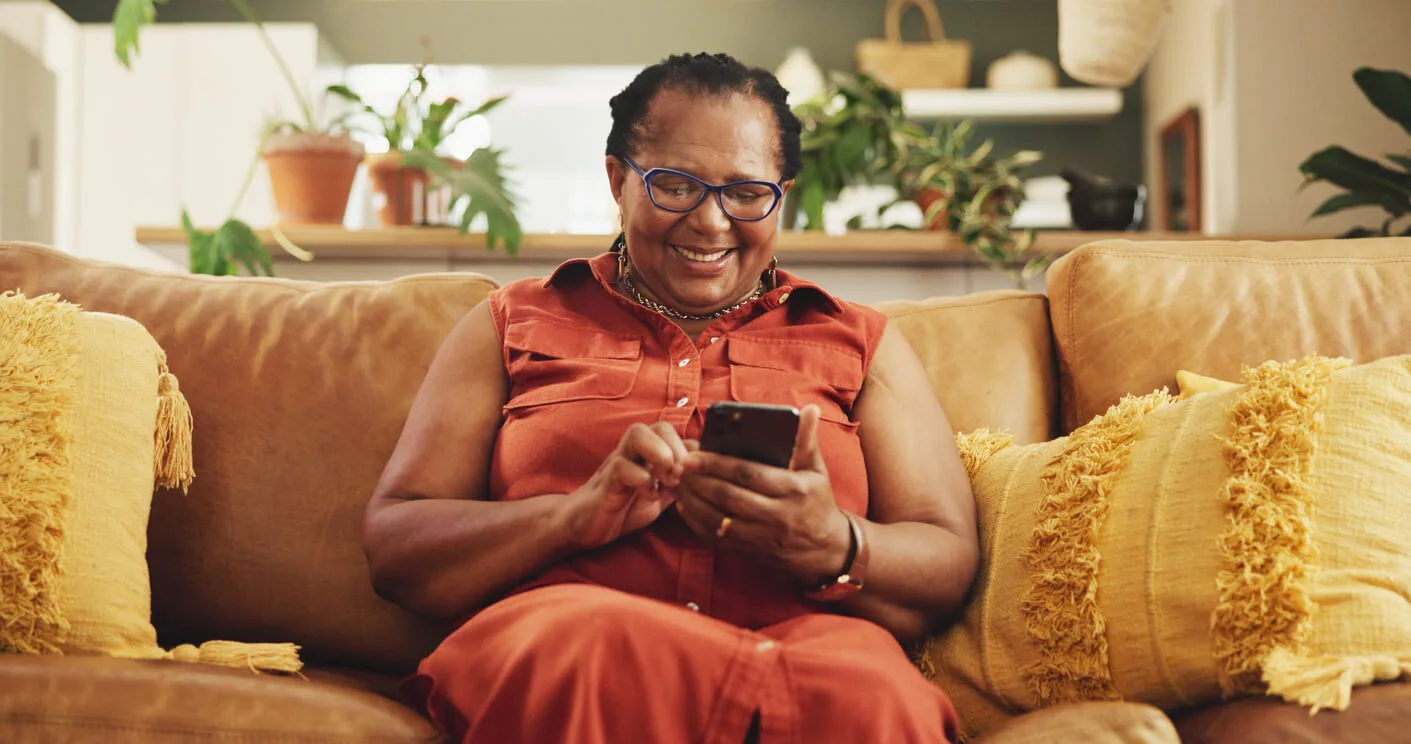Mesmo sendo uma ferramenta essencial para proteger fotos e vídeos, o
Felizmente, existem métodos simples para liberar espaço sem precisar gastar dinheiro. Duas funções pouco conhecidas do aplicativo permitem organizar e excluir arquivos de forma rápida e eficiente. O site de tecnologia How to Geek detalhou os principais passos e atalhos para otimizar seu armazenamento e preservar apenas os arquivos importantes.
1. Exclua fotos desfocadas e indesejadas
O primeiro passo é remover imagens que não têm qualidade, como fotos borradas ou indesejadas. O Google Fotos identifica automaticamente esses arquivos, evitando que você precise analisá-los um a um.
Embora o algoritmo seja eficiente, é recomendável revisar cada foto para confirmar se realmente deve ser excluída. No computador, abra o Google Fotos, clique em “Armazenamento” na barra lateral esquerda e, em “Revisar e excluir”, selecione “Fotos borradas”. Marque as imagens que deseja remover e clique em “Mover para a Lixeira”. Um aviso informará quanto espaço será liberado; confirme a exclusão para concluir o processo.
Google anuncia criação de centro de IA na Índia, com investimento de 15 bi de dólares Google Tradutor ganha novo visual no Android com traduções mais naturais; veja Google anuncia avanço na computação quântica com chip inovador
2. Remova capturas de tela e vídeos desnecessários
Outra maneira de liberar espaço é eliminar capturas de tela e vídeos que não são mais úteis. Muitas vezes, esses arquivos permanecem no aplicativo sem necessidade, ocupando vários gigabytes.
Na mesma seção “Revisar e excluir”, escolha “Capturas de tela”, analise cada uma delas, selecione as que não quer mais e clique em “Mover para a Lixeira”. Da mesma forma, verifique “Vídeos não compatíveis” e outras categorias, excluindo arquivos supérfluos.
3. Comprima fotos e vídeos grandes
Por padrão, fotos e vídeos são salvos na qualidade original, consumindo grande parte do armazenamento. Para economizar espaço, o Google Fotos oferece o modo Economia de Armazenamento, que reduz a qualidade dos arquivos sem comprometer significativamente sua visualização.
É possível até converter arquivos já existentes para esse modo. No site do Google Fotos, vá em “Armazenamento”, clique em “Saiba mais” ao lado de “Converter fotos e vídeos existentes para o modo Economia de Armazenamento”, marque a opção de reconhecimento da compressão irreversível e clique em “Comprimir fotos e vídeos existentes”. O processo pode levar algumas horas, dependendo da quantidade de arquivos.
Após essa etapa, configure o aplicativo para que todos os backups futuros sejam feitos diretamente no modo Economia de Armazenamento. Para isso, clique no ícone de engrenagem na página inicial do Google Fotos e selecione “Economia de armazenamento”.